在摄影后期处理中,去除照片中的杂物是提升画面纯净度的关键步骤。无论是旅行照中的路人、静物拍摄中的瑕疵,还是商业修图中的多余元素,Photoshop(PS)都提供了多种高效工具。本文将系统梳理PS去除杂物的核心方法,涵盖自动修复与手动精修两大类,帮助读者根据不同场景选择最优方案。
一、自动修复工具:高效处理简单杂物
1. 内容识别填充:一键智能替换
适用场景:背景统一的大面积杂物(如草地上的烟头、海边的路人)。
操作步骤:
- 使用套索工具(L键)或快速选择工具(W键)圈选杂物区域;
- 点击菜单栏“编辑”→“填充”,在对话框中选择“内容识别”;
- 确认后,PS会自动分析周围像素并填充选区。
技巧:若填充效果生硬,可缩小选区范围分多次处理,或调整画笔硬度至60%以下使边缘更自然。
2. 修补工具:拖拽融合修复
适用场景:边缘规则的杂物(如墙面小广告、电线杆)。
操作步骤:
- 选择修补工具(J键长按切换),圈选杂物;
- 将选区拖拽至相似背景区域,松开鼠标后PS自动融合边缘。
优势:相比内容识别填充,修补工具能更精准控制替换区域,尤其适合复杂背景中的局部修复。
3. 污点修复画笔:快速涂抹消除
适用场景:小面积瑕疵(如人像面部痘痘、衣物污渍)。
操作步骤:
- 选择污点修复画笔工具(J键长按切换),调整画笔大小至略大于瑕疵;
- 直接在瑕疵处涂抹,PS自动采样周围像素进行修复。
注意:对于大面积杂物,需分多次涂抹以避免“补丁感”。
二、手动精修工具:应对复杂场景
1. 仿制图章工具:精准克隆覆盖
适用场景:背景纹理复杂的杂物(如砖墙上的涂鸦、织物褶皱)。
操作步骤:
- 选择仿制图章工具(S键),按住Alt键在干净区域取样;
- 在杂物处涂抹,通过调整画笔不透明度(建议50%-80%)实现渐变覆盖。
进阶技巧:结合图层蒙版,在独立图层上操作以便后期调整。
2. 内容感知移动:调整构图神器
适用场景:需移动或删除主体并填补背景(如调整人物位置、移除多余物体)。
操作步骤:
- 使用快速选择工具(W键)圈选主体;
- 点击“编辑”→“内容感知移动”,拖拽主体至新位置;
- PS自动填充原位置背景,可通过调整“结构”参数控制融合程度。
案例:在风景照中移动树木位置,原位置草地自动补全。
三、进阶技巧:组合工具提升效率
1. 多工具协同处理
对于背景复杂的杂物(如人群密集的街景),可先使用内容识别填充去除大部分杂物,再用仿制图章工具修复局部瑕疵,最后通过曲线调整层统一画面光影。
2. 图层与蒙版管理
始终在复制图层上操作,通过蒙版控制修复范围。例如,用修补工具去除杂物后,可通过黑色画笔在蒙版上擦拭恢复部分区域,避免过度修饰。
3. 细节优化
修复完成后,使用“滤镜”→“锐化”→“智能锐化”增强边缘清晰度,或通过“图像”→“调整”→“色相/饱和度”统一画面色调。
四、常见问题解决方案
- 填充后出现“鬼影”:缩小选区范围,或改用仿制图章工具手动修复。
- 边缘模糊:降低画笔硬度至40%-60%,或使用“选择并遮住”功能细化选区。
- 复杂纹理修复:结合“频率分离”技术,将画面分为高频(细节)与低频(色调)层分别处理。
掌握上述工具后,即使是PS新手也能快速去除杂物。建议从简单场景(如纯色背景)开始练习,逐步挑战复杂构图。记住:自动工具追求效率,手动精修追求质感,二者结合方能实现专业级修图效果。